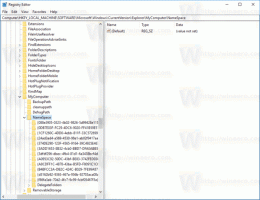Windows 10 Sürüm 1909 Kasım 2019 Güncellemesini İndirin
Windows 10 sürüm 1909 Kasım 2019 Güncellemesi Nasıl İndirilir
Artık Windows 10 sürüm 1909 için ISO görüntülerini indirebilir veya Windows Update ve Medya Oluşturma Aracı'nı kullanarak yükleyebilirsiniz. Microsoft bugün Windows 10 sürüm 1909 Kasım 2019 Güncelleştirmesini genel kullanıma sundu.
Reklamcılık
Kod adı '19H2' olan Windows 10 sürüm 1909, öncelikli olarak belirli performans iyileştirmelerine, kurumsal özelliklere ve kalite iyileştirmelerine odaklanan daha küçük bir geliştirme seti içeren küçük bir güncellemedir. Artık resmen olarak bilinir Windows 10 Kasım 2019 Güncellemesi.
[Şu andan itibaren] son yapı Windows 10 Build 18363.418'dir.
Microsoft, geliştirmesi tamamlandıktan sonra Windows 10 19H2'yi Windows 10 kullanıcılarına toplu bir güncelleme olarak gönderecek. Tıpkı Microsoft'un desteklenen Windows 10 sürümleri için yayınladığı aylık toplu güncelleştirmeler gibi, Windows 10 Mayıs 2019 Güncelleştirme kullanıcılarına düzenli bir güncelleştirme paketi olarak sunulacaktır.

Bugünden itibaren Kasım Güncellemesi, en son sürümü yüklemek isteyen müşteriler için kullanılabilir. İşte nasıl elde edileceği.
Windows 10 sürüm 1909 Kasım 2019 Güncellemesini İndirmek İçin,
- Aç Ayarlar uygulama.
- Güncelleme ve Güvenlik > Windows Update'e gidin
- Seçme Güncellemeleri kontrol et Sağdaki.
-
Mevcut güncelleme listesinde Windows 1909 sürümünü gördüğünüzde, İndir ve yükle şimdi.

Cihazınızda "Windows 10, sürüm 1909 için özellik güncellemesi"ni görmüyorsanız, bilgisayarınızda bir uyumluluk sorunu olabilir ve bu sorun çözülene kadar bir koruma bekletme uygulanıyor olabilir.
Alternatif olarak, bir ISO görüntüsü indirmek ve Windows 10 sürüm 1909'u sıfırdan yüklemek isteyebilirsiniz. ISO görüntüsünü indirmek veya kurulumunuzu doğrudan yükseltmek için Windows Media Creation Tool'u kullanabilirsiniz. Alternatif olarak, doğrudan ISO görüntüsünü alabilirsiniz. İşte nasıl.
Medya Oluşturma Aracı ile Windows 10 sürüm 1909'u indirin
- Windows 10 Media Creation Tool'un en son sürümünü buradan indirin: Windows 10 Medya Oluşturma Aracını İndirin
- Uygulamayı çalıştırın ve bir sonraki adıma geçmek için lisans sözleşmesini kabul edin.

- "Ne yapmak istiyorsun?" sayfasını gördüğünüzde, seçeneği işaretleyin. Başka bir bilgisayar için kurulum ortamı (USB flash sürücü, DVD veya ISO dosyası) oluşturun aşağıdaki ekran görüntüsünde gösterildiği gibi.

- Bir sonraki sayfa olan “Dil, mimari ve baskıyı seçin”, dilinizi seçmenize izin verecektir, baskı ve makine mimarisi Windows 10'un Medya Oluşturma Aracı bu değerleri mevcut işletim sisteminizden dolduracaktır, bu nedenle devam etmeden önce bunları dikkatlice kontrol edin. Tercihlerinize uymayan bir şey varsa, "Önerilen seçenekleri kullan" seçeneğinin işaretini kaldırın ve açılır kutulardaki değerleri değiştirin.


- Son olarak, "Hangi medyayı kullanacağınızı seçin" sayfasında, "ISO dosyası" seçeneğini seçin ve İleri düğmesine tıklayın.
- Ardından, “Hangi medyanın kullanılacağını seçin” sayfasında, ISO dosyasını seçin ve ardından İleri düğmesine tıklayın. ISO dosyasını kaydetmek için bir dizin seçmeniz istenecektir. Bu kadar!

Not: ISO görüntüsü, Windows 10'un hem Home hem de Pro sürümleriyle birlikte gelir.
Daha önce de bahsettiğim gibi Windows Media Creation Tool'dan uzak durup ISO dosyasını direkt olarak elde etmek mümkün. Hadi bakalım!
Windows 10 Sürüm 1909 ISO Görüntülerini İndirin
- Google Chrome'u açın ve aşağıdaki sayfaya gidin: ISO görüntülerini indirin.
- Windows Media Creation Tool'u indirmeniz istenecektir. Hiçbir şey indirmeyin. Bunun yerine, Google Chrome'da Geliştirici Araçları'nı açmak için F12 tuşuna basın.

- Geliştirici Araçları'nda Mobil cihaz simgesine tıklayın. Bu, Mobil Cihaz Emülatörü özelliğini başlatacaktır.

- Öykünülmüş cihazı değiştirmek için "Duyarlı" metnine tıklayın. Seçme iPad Pro listeden.

- Adres çubuğunun yanındaki sayfa yeniden yükle simgesine tıklayın.
 Bu, indirme sayfasını güncelleyecektir.
Bu, indirme sayfasını güncelleyecektir. - Artık ISO görüntüsünü doğrudan indirebilirsiniz!

Medya Oluşturma Aracı'nı yüklemeniz önerilmez.
Windows 10 sürüm 1909 için resmi ISO görüntüsünü indirin
- Altında Sürüm seçin, Windows 10 Kasım 2019 Güncellemesi -> Windows 10'u seçin.

- Tıkla Onaylamak buton.
- Bir sonraki adımda, işletim sistemi için gerekli dil/MUI.

- Son olarak, Kasım 2019 Güncellemesinin hem 32 bit hem de 64 bit Windows 10 sürümlerine bağlantılar verilecektir.

Referans için bkz. 32 bit Windows mu yoksa 64 bit mi çalıştırdığınız nasıl belirlenir.
Aşağıdaki makaleleri okumak ilginizi çekebilir:
- Windows 10 Sürüm 1909'daki Yenilikler (19H2)
- Windows 10 Sürüm 1909 Sistem Gereksinimleri
- Windows 10 sürüm 1909, Kasım 2019 Güncellemesidir
- Yerel Hesapla Windows 10 Sürüm 1909'u Yükleyin
- Windows 10 Sürüm 1909'u Geciktirin ve Yüklemesini Engelleyin